电脑桌面很白怎么办 win10电脑屏幕亮度调节方法
电脑桌面很白怎么办,近年来随着科技的不断发展,电脑已经成为了我们日常生活中不可或缺的一部分,有时我们可能会遇到一些问题,例如电脑桌面过度白亮,给我们的视觉体验带来一定的困扰。针对这一问题,Win10操作系统提供了一种简便的方法来调节屏幕亮度,以使我们的电脑更适合我们的个人需求和健康。接下来我们将介绍一些Win10电脑屏幕亮度调节的方法,帮助我们解决这一问题。
步骤如下:
1.点击下桌面左下方的开始菜单,找到控制面板打开。

2.选择控制面板里面的颜色管理打开。
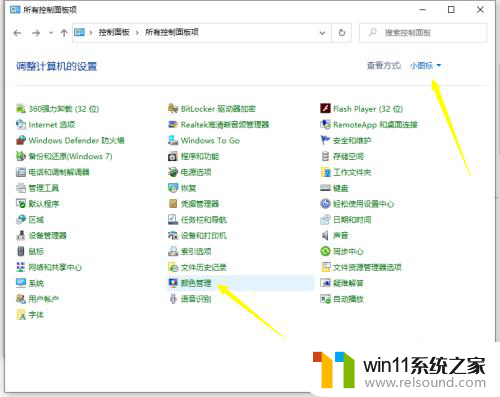
3.点击颜色管理点击高级中的校准显示器。
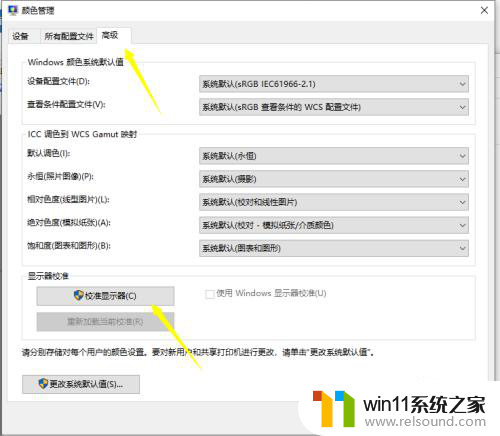
4.进行颜色校准,点击下一步(可以根据提示进行操作)。

5.第一进行伽马定义调整,根据提示操作即可。电脑屏幕发白其主要原因还是伽马数值太高。
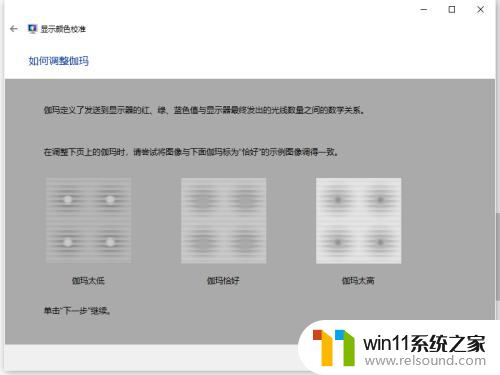
6.第二选择背景背影的校对,跳着到亮度恰好,注意这里需要你的显示器恢复到默认值。
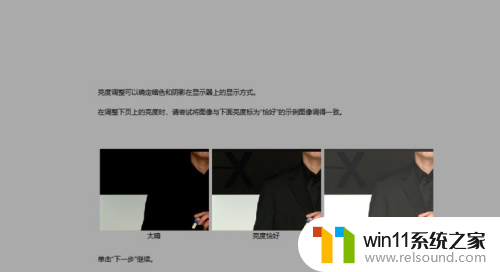
7.第三对比度的调整,也是根据对比恰好进行调整。

8.第四颜色平衡,这一步相对来说很重要。你可以根据提示调整的同时,打开你的浏览器查看一篇背景为白色的文档,切换查看,调整红绿蓝三种颜色,达到最终效果值。
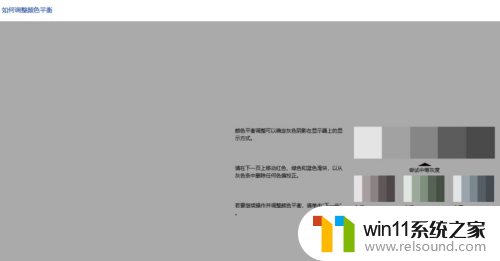
9.最后一步进行比对数据,这里我们可以点击先前校准和当前校对比。效果试截然不同的,如果感觉调试后效果完美,可选择当前效果,点击右下角完成。如果感觉没有之前效果好我们可以选择取消,再次重新调整。

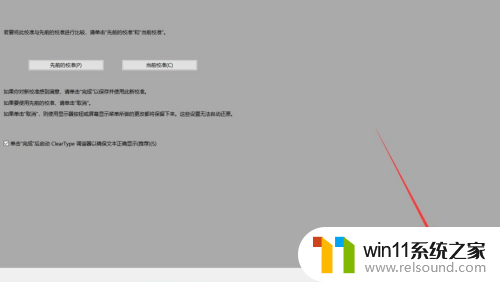
以上就是电脑桌面很白怎么办的全部内容,如果你遇到了这种问题,不妨尝试一下小编提供的方法来解决,希望对大家有所帮助。















